Amazonのキャンペーンにつられ、Amazon TV スティックをお得に買うために、Amazonプライム会員に申し込んでみました。
Amazonプライム会員になると色々なビデオがみることができるAmazonプライム・ビデオも利用できるようになりました。
iOSはApp Storeからアプリをダウンロードすると比較的簡単に視聴できますが、Android OSのXperiaは一手間かけないと視聴できなかったので、その方法をご紹介します。
まずはChromeブラウザーでAmazonプライム・ビデオのページにアクセルし、任意のビデオの視聴の操作をします。今回は「孤独のグルメ」を選択し、下の写真の緑部分「エピソードを視聴」をタップします。
これで視聴できるかとおもいきや、次の画面が表示され、Amazonアプリのインストールを求められます。
このAmazonアプリが Google Playで検索しても表示されないためiOSと違い一手間かける必要があります。
上記写真の「今すぐダウンロード」をタップすると次の画面が表示されます。
インストール方法は次の写真のとおりですが、Androidの「設定」を開いたことが無い方には、ちょっと面倒な作業かもしれません。Androidの「設定」を開き「セキュリティ」をタップすると次のとおり「提供元不明のアプリ」が表示されるので、ここをタップし一時的にGoogle Play以外からもアプリをインストールできるように設定を変更します。
次のような警告が表示されますが、「OK」をタップします。
上記のとおり「設定ーセキュリティ」を変更すると、Amazonアプリのダウンロードが始まりますので、ダウンロードが終了したらFile Commanderでダウンロードを選択すると、下の写真のように「Amazon App.ask」というファイルが表示されるので、タップします。
念のためウイルスがないかもスキャンしておきます。
次のように各種アクセスにつき認証を要求されるので、OKをしていきます。
するとインストールが始まります。
次の画面が表示されるとインストール終了です。
上の写真の「開く」をタップすると次の画面が表示されるのでサインインします。
これでビデオが視聴できるかとおもいきや、もうワンステップ必要です。
更に下の写真の「今すぐアップデートをする」をタップします。
すると下の写真のように右上に「インストール」が表示されるのでタップします。
先ほど同様に各種アクセスへの認証を求めるのでOKを選択します。
これでやっとAmazonビデオの初期画面が表示されます。
後は視聴したいビデオをタップします。
「孤独のグルメ」をタップすると次の画面が表示されました。
アマゾン・ビデオのUIは次のような感じです。
AndroidでもiOSのようにもう少し簡単に視聴できるようになると良いですね。



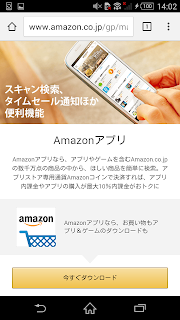


















0 件のコメント:
コメントを投稿